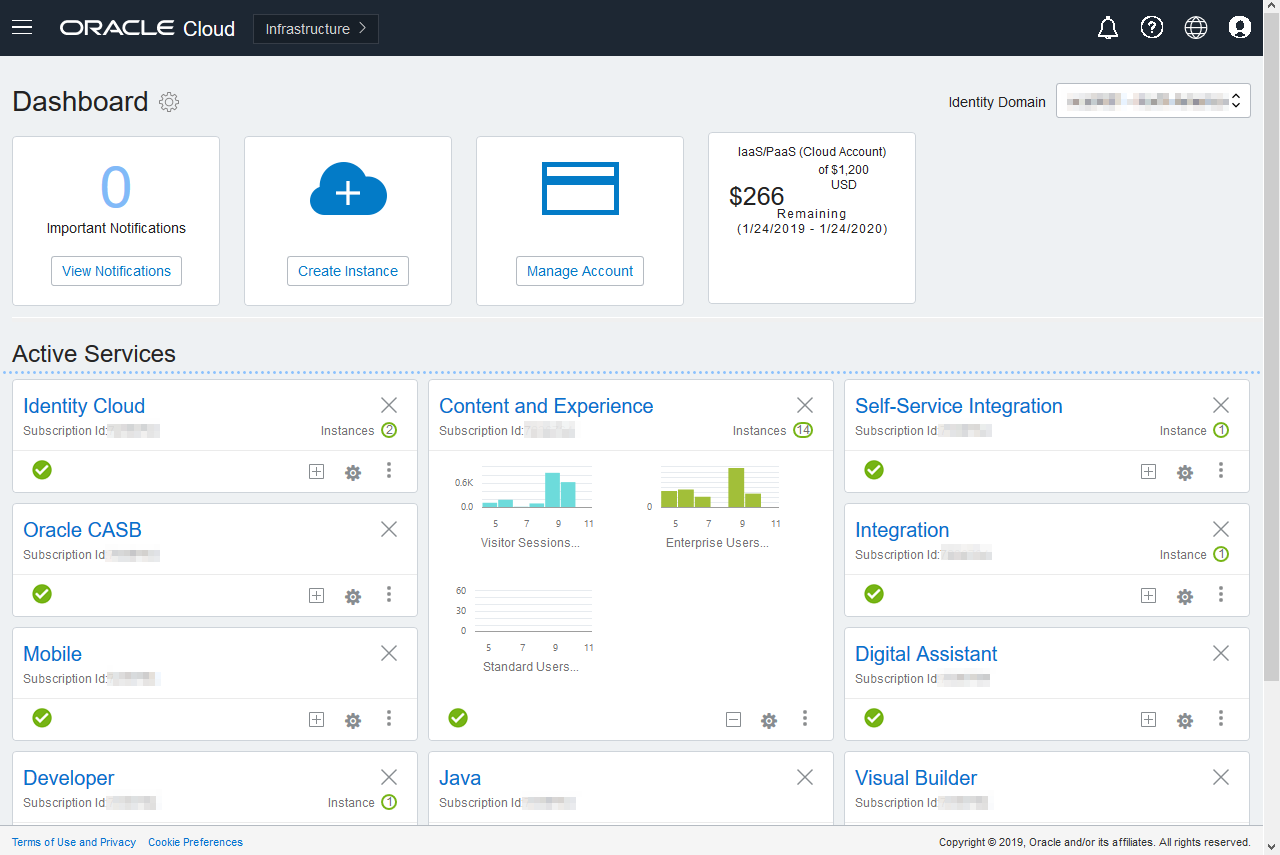Rozhrania administrácie
Na správu služieb sa používa viacero rôznych rozhraní. V závislosti od typu a dátumu svojho predplatného budete na vykonávanie úloh používať rôzne rozhrania.
Konzola Infrastructure
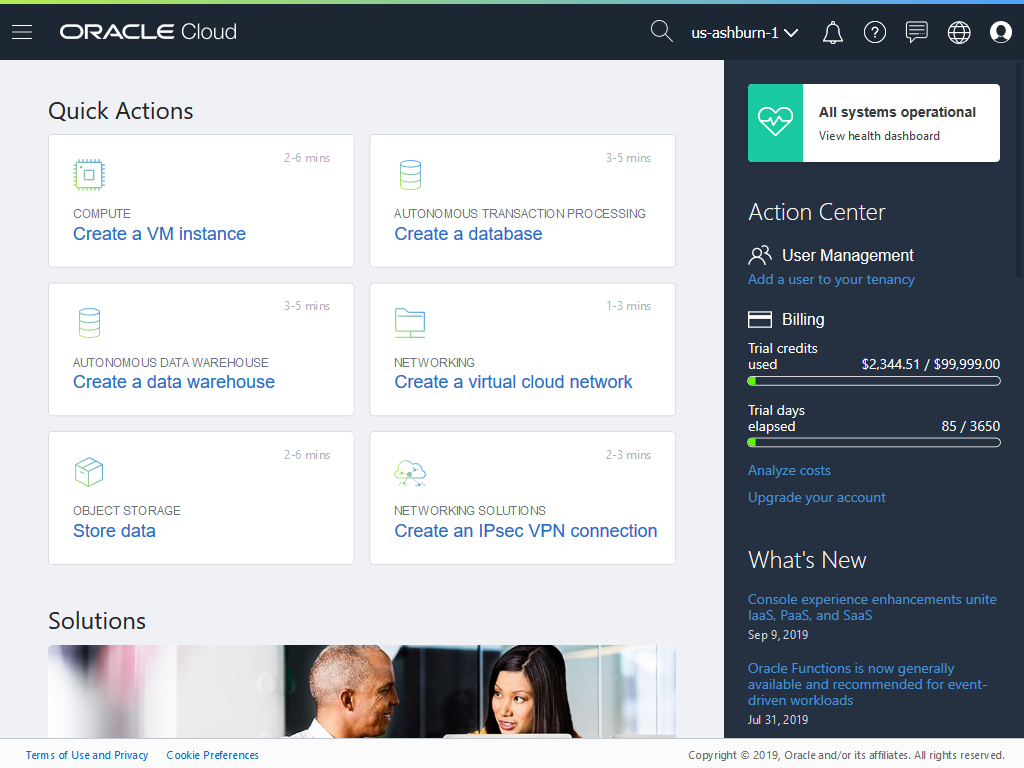
Ak máte inštanciu služby Oracle Content Management spustenú v infraštruktúre Oracle Cloud Infrastructure (OCI), môžete pomocou konzoly Infrastructure vytvárať, spravovať a zobrazovať svoje prostriedky služby Oracle Cloud.
Ak chcete získať prístup do konzoly Infrastructure, prihláste sa do služby Oracle Cloud ako administrátor cloudového konta. Názov konta a prihlasovacie informácie nájdete v uvítacom e-maile.
Konzola Infrastructure Classic
V závislosti od typu a dátumu predplatného môžete používať konzolu Infrastructure Classic na správu služieb Oracle Cloud, ako aj na správu používateľov a skupín. Pri prihlásení do služby Oracle Cloud automaticky prechádzate na príslušnú konzolu pre svoje predplatné.
Panel zobrazuje existujúce služby a ich stav, umožňuje vytvárať nové inštancie služieb a zobrazuje údaje o fakturácii a používaní služieb.
Ako získať prístup do konzoly Infrastructure Classic:
- Prihláste sa do služby Oracle Cloud ako administrátor cloudového konta. Názov konta a prihlasovacie informácie nájdete v uvítacom e-maile.
- Kliknite na svoj avatar používateľa v pravom hornom rohu a potom kliknite na položku Konzola používateľa služby.
- Kliknite na položku Konzola Infrastructure Classic.
Konzola Identity Cloud Service (IDCS)
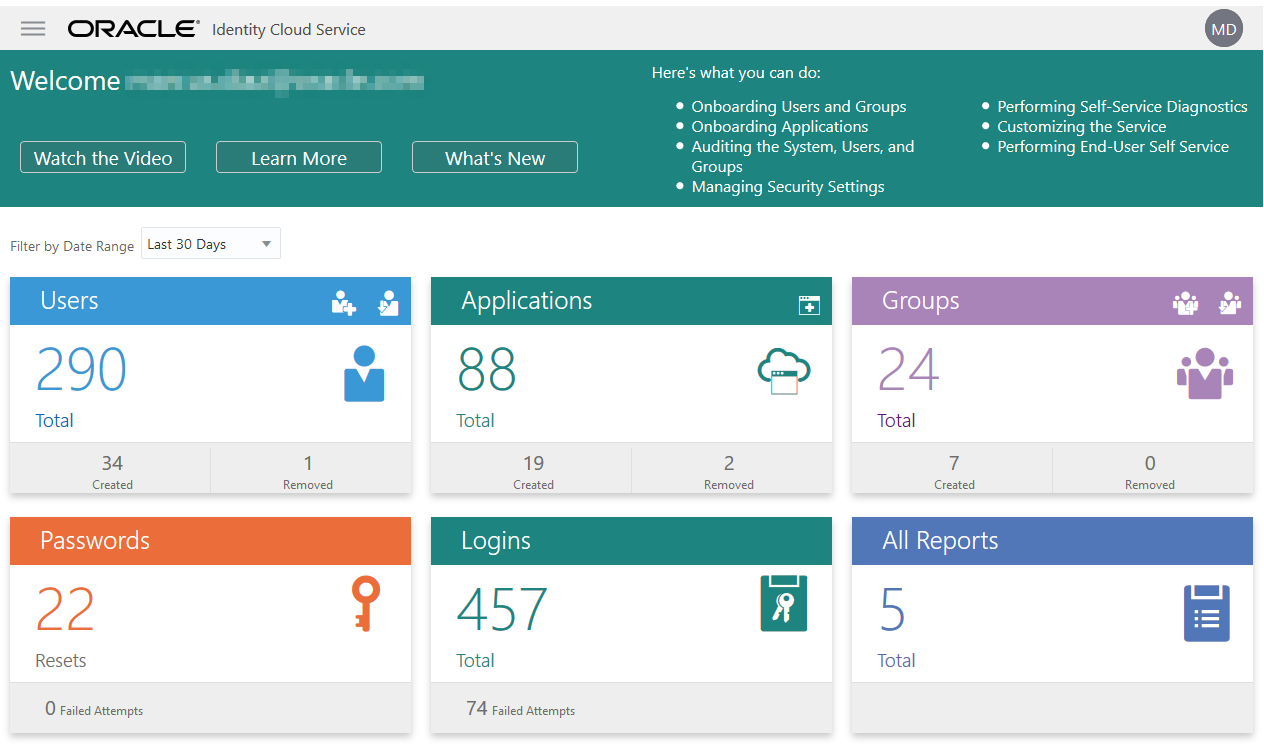
Identity Cloud Service (IDCS) sa používa na správu používateľov a skupín. Pozrite si časť Pridávanie používateľov v tejto príručke alebo časť Pridávanie používateľov do cloudového konta so službou IDCS v príručke Getting Started with Oracle Cloud.
Ako získať prístup k službe Identity Cloud Service (IDCS):
- Prihláste sa do služby Oracle Cloud ako administrátor cloudového konta. Názov konta a prihlasovacie informácie nájdete v uvítacom e-maile.
- Kliknutím na ikonu
 v ľavej hornej časti obrazovky konzoly Infrastructure otvorte ponuku navigácie, kliknite na položku Identita a zabezpečenie a potom v sekcii Identita kliknite na položku Federácia.
v ľavej hornej časti obrazovky konzoly Infrastructure otvorte ponuku navigácie, kliknite na položku Identita a zabezpečenie a potom v sekcii Identita kliknite na položku Federácia. - Na stránke Federácia kliknite na položku OracleIdentityCloudService a potom na stránke detailov poskytovateľa identity kliknite na prepojenie na konzolu Oracle Identity Cloud Service. Konzola IDCS sa otvorí v novom okne.
Rozhranie systému administrácie služby Oracle Content Management
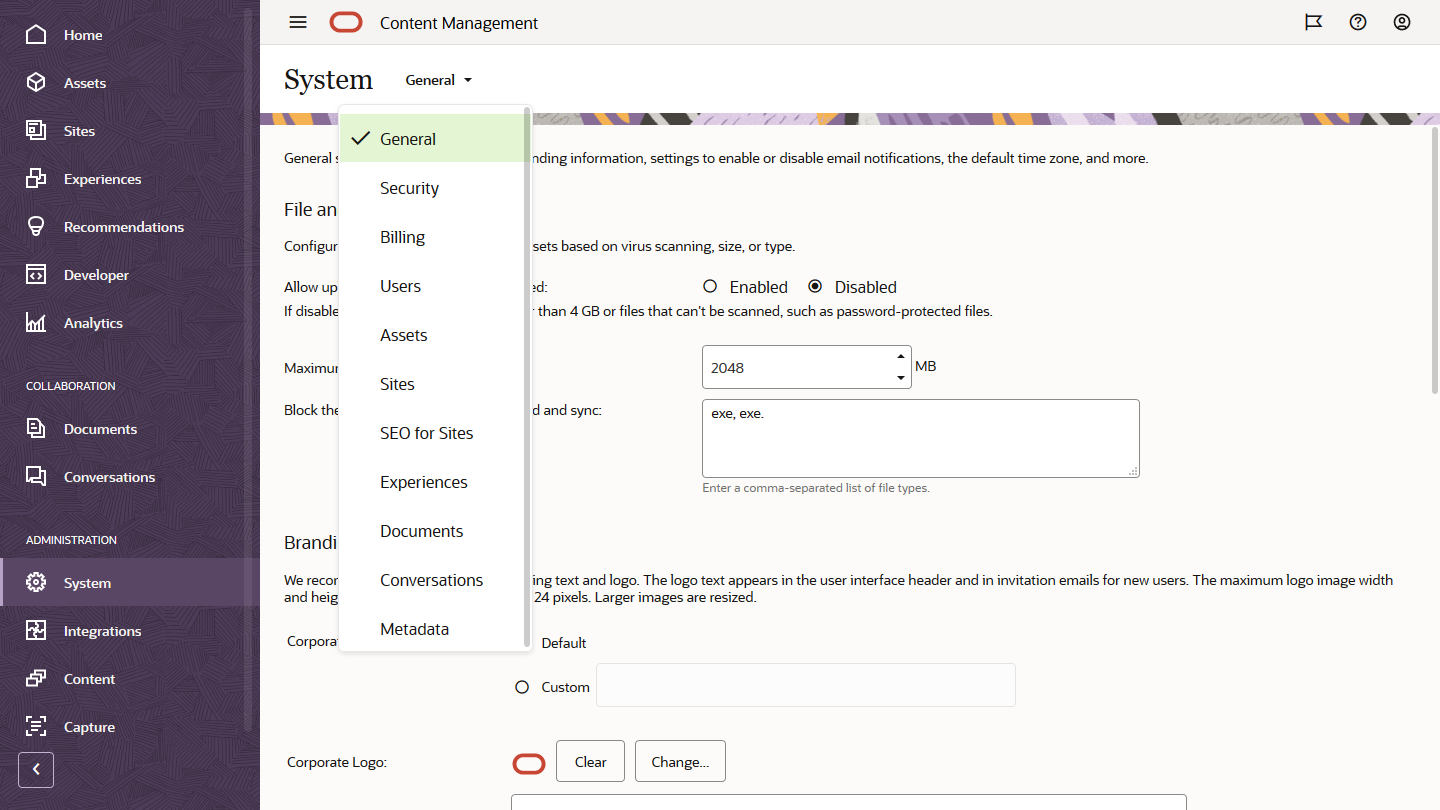
Popis obrázka GUID-8E254956-20D3-40AE-BBB9-241CEB5D5C95-default.png
V rozhraní systému administrácie služby Oracle Content Management možno aktivovať upozornenia, spravovať rôzne predvolené nastavenia, ako sú napríklad používateľské kvóty a nastavenia časového pásma, pridať vlastnú obchodnú značku a spravovať vlastné aplikácie.
Ako získať prístup do rozhrania systému administrácie služby Oracle Content Management:
-
Prihláste sa do webovej aplikácie Oracle Content Management ako administrátor a v oblasti Administrácia v navigačnej ponuke kliknite na položku Systém.
- V ponuke Systém vyberte stránku:
- Všeobecné: Na tejto stránke môžete obmedziť typy a veľkosti súborov, prispôsobiť si značku, aktivovať alebo deaktivovať upozornenia a nastaviť predvolené časové pásmo, jazyk a formát dátumu a času.
- Zabezpečenie: Na tejto stránke môžete nastaviť pôvody CORS a aktivovať zobrazenie vloženého obsahu zo služby Oracle Content Management v rámci iných domén.
- Fakturácia: Môžete zadať limity, pri ktorých sa má zobraziť upozornenie na metriku fakturácie. Tieto nastavenia platia len pre službu Oracle Content Management spustenú v infraštruktúre Oracle Cloud Infrastructure (OCI).
- Používatelia: Na tejto stránke môžete spravovať používateľov, nastaviť predvolenú rolu pre nových členov priečinkov, synchronizovať dáta používateľov, nastaviť, či sa majú predvolene zobrazovať správy o členstve používateľov v konverzáciách, prepísať kvóty ukladacieho priestoru používateľov a previesť vlastníctvo súborov z používateľov so zrušeným poskytovaním.
- Položky: Na tejto stránke môžete spravovať, koľko formátov výstupu je možné uložiť pre jednotlivé položky, a určiť maximálnu veľkosť súboru videa.
- Lokality: Na tejto stránke môžete aktivovať voľby na kontrolu prístupu na lokality a inštalovať predvolené šablóny lokalít.
- SEO pre lokality: Na tejto stránke môžete aktivovať predbežné vykresľovanie lokalít a nakonfigurovať ďalších agentov používateľa.
- Prostredia: Na tejto stránke môžete aktivovať prostredia, aby ste mohli automaticky aktualizovať prostredia spravované mimo služby Oracle Content Management na základe zmien obsahu alebo stavu publikovania.
- Dokumenty: Na tejto stránke môžete nastaviť predvolenú kvótu ukladacieho priestoru používateľov, spravovať ukladací priestor a nastaviť predvolené správanie prepojení.
- Konverzácie: Na tejto stránke môžete cenzurovať značky hashtag (používané v konverzáciách), aby sa zabránilo používaniu určitých slov pri vyhľadávaní značiek hashtag.
- Metadáta: Na tejto stránke môžete spravovať metadáta (prispôsobené vlastnosti), aby mohli používatelia rýchlo kategorizovať súbory a priečinky pomocou ďalších popisov.
Rozhranie integrácií administrácie služby Oracle Content Management
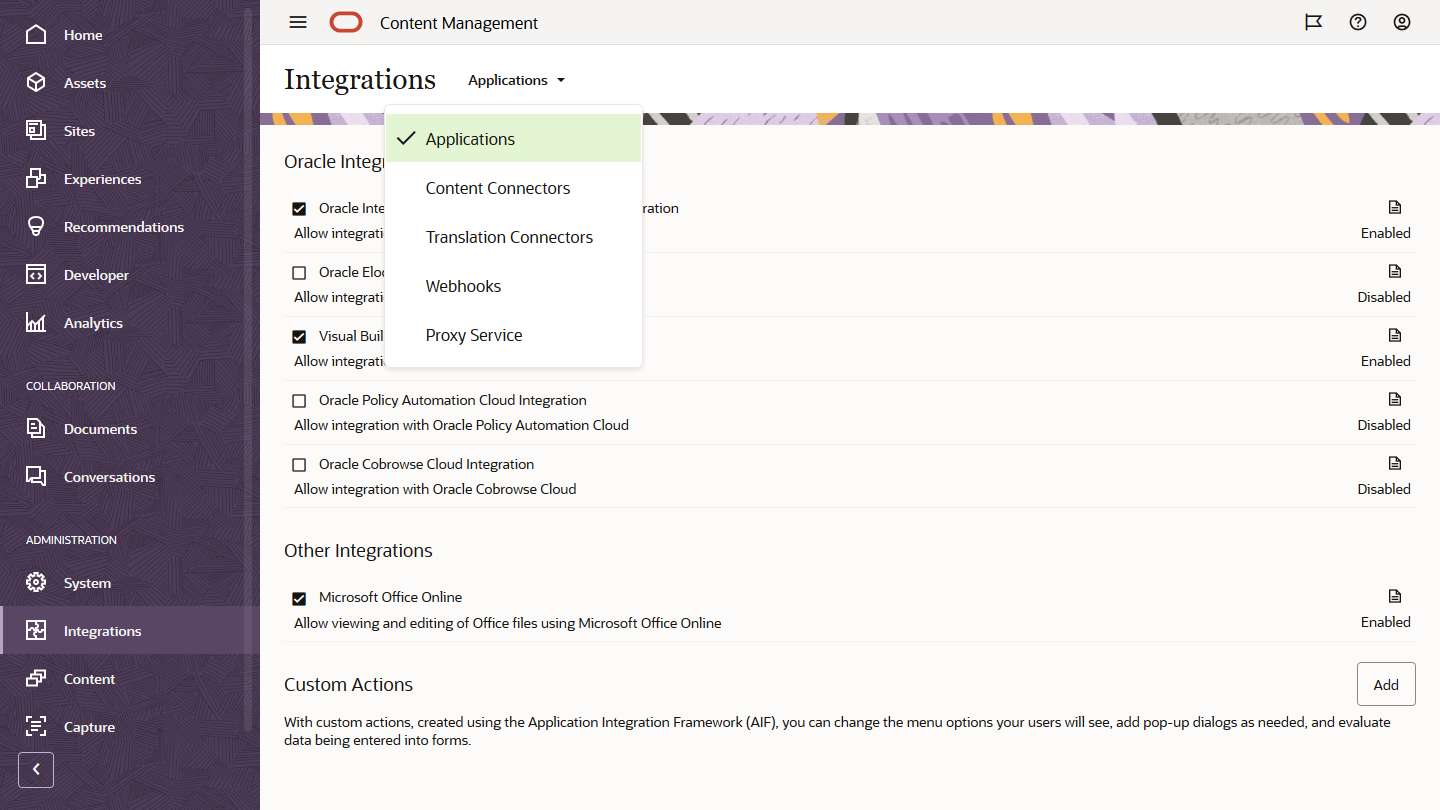
Integráciu s ďalšími aplikáciami môžete aktivovať prostredníctvom rozhrania integrácií v rámci administrácie.
Ako získať prístup do rozhrania integrácií administrácie služby Oracle Content Management:
- Prihláste sa do webovej aplikácie Oracle Content Management ako administrátor a v oblasti Administrácia v navigačnej ponuke kliknite na položku Integrácie.
- V ponuke Integrácie môžete vybrať položku Aplikácie, Konektory obsahu, Konektory prekladu, Webhooky alebo Proxy služba.
V závislosti od prostredia môžete integrovať so službami Oracle Process Cloud Service, Oracle Eloqua Cloud Service, Oracle Visual Builder, Oracle Intelligent Advisor alebo Oracle Cobrowse Cloud Service. Tieto úlohy sú popísané v príručke Integrating and Extending Oracle Content Management.
Rozhranie obsahu administrácie služby Oracle Content Management
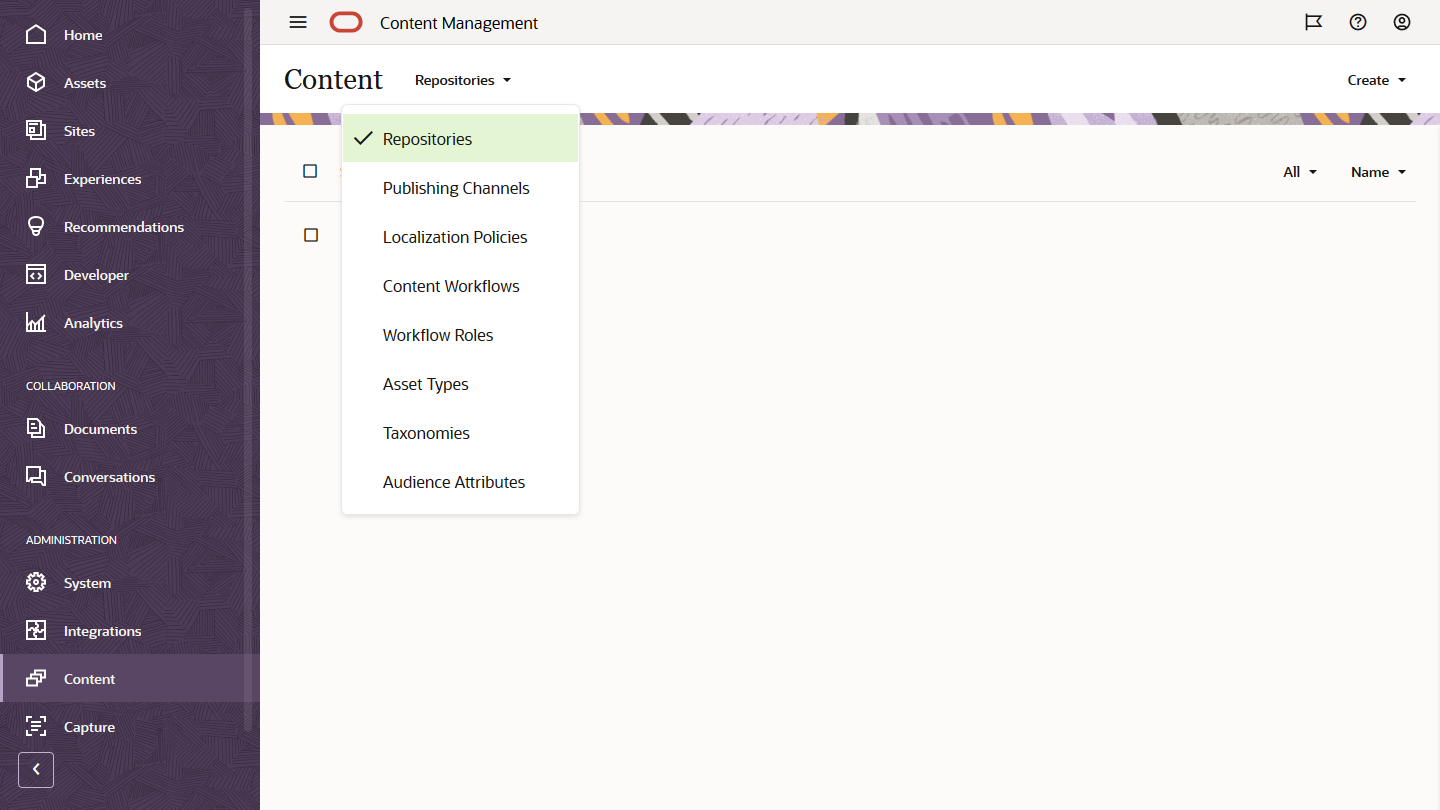
Administrátori depozitárov a obsahu môžu spravovať depozitáre položiek, kanály publikovania, stratégie lokalizácie, typy obsahu a taxonómie cez rozhranie Obsah administrácie. Tieto úlohy sú popísané v príručke Managing Assets with Oracle Content Management.
Ako získať prístup do rozhrania obsahu administrácie služby Oracle Content Management:
- Prihláste sa do webovej aplikácie Oracle Content Management ako administrátor a v oblasti Administrácia v navigačnej ponuke kliknite na položku Obsah.
- V ponuke Obsah môžete vybrať položku Depozitáre, Kanály publikovania, Stratégie lokalizácie, Toky činností obsahu, Roly toku činností, Typy položiek, Taxonómie alebo Atribúty cieľovej skupiny.
Rozhranie digitalizácie v rámci administrácie služby Oracle Content Management
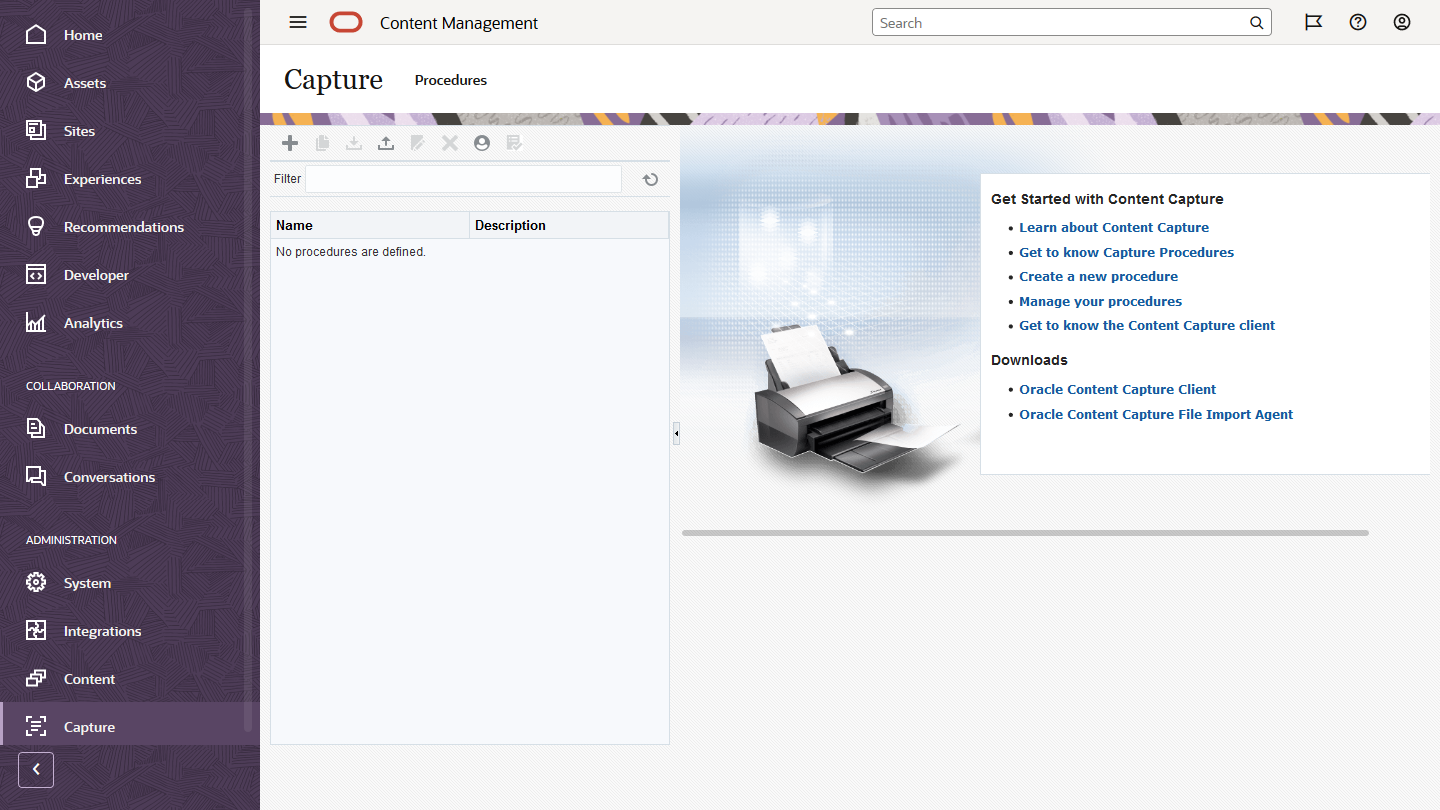
Administrátori aplikácie Content Capture môžu spravovať procedúry na definovanie tokov činností, ktoré budú skenovať fyzické dokumenty a importovať elektronické dokumenty vo veľkých dávkach, spracovávať a indexovať dokumenty a nahrávať ich do služby Oracle Content Management na uloženie alebo ďalšie spracovanie. Môžete ich spravovať v rozhraní Administrácia: Capture. Tieto úlohy sú popísané v príručke Capturing Content with Oracle Content Management.
Ako získať prístup do rozhrania digitalizácie v rámci administrácie služby Oracle Content Management:
- Prihláste sa do webovej aplikácie Oracle Content Management ako administrátor a v oblasti Administrácia v navigačnej ponuke kliknite na položku Capture.
- Ľavá strana stránky je miestom na správu procedúr, kde môžete vytvárať, upravovať, odstraňovať, importovať a exportovať procedúry. Pravá strana stránky slúži na konfigurovanie procedúr a môžete na nej prispôsobiť každú procedúru konkrétnym prostrediam digitalizácie obsahu.